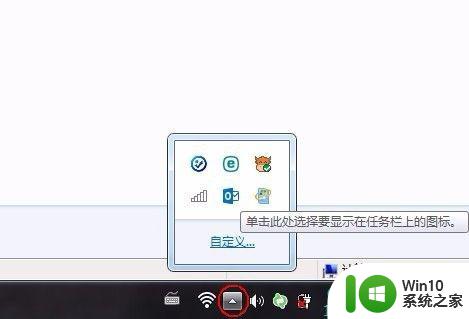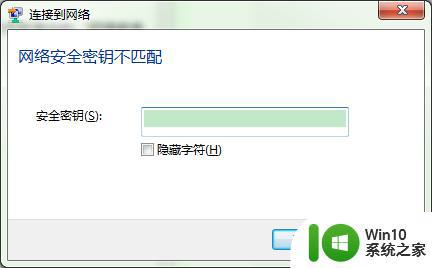win7笔记本电脑打开无线按键为灰色怎么解决 win7笔记本电脑无线网络无法连接怎么办
Win7笔记本电脑是目前仍在广泛使用的一款操作系统,但有时候在使用中会遇到一些问题,比如无线网络连接出现故障,当我们发现笔记本电脑的无线按键变成灰色,无法点击或者无线网络无法连接时,可能会让人感到困扰。不过这些问题并不是无法解决的。接下来我们将探讨一些解决方法,帮助您解决Win7笔记本电脑无线网络连接问题。
具体方法:
1、开始→运行→输入:mblctr →点击确定,就可以打开Windows 移动中心。

2、开始→运行→输入:control.exe /name Microsoft.MobilityCenter →点击确定,也能打开Windows 移动中心。

3、开始→控制面板→搜索框中输入关键词:移动中心→也可以打开Windows 移动中心。
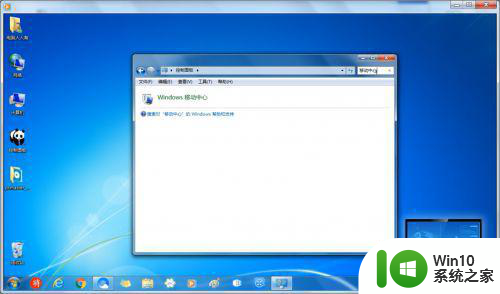
4、如果打开控制面板查看类型是类别,可以改成大图标或小图标查看。
也可以直接使用Windows+X组合键打开Windows移动中心。

5、打开之后,如果无线网络按钮是灰色的,可以按快捷键开启:Ctrl+T(再按一下就会关闭,开启有一个过程,需要耐心等待连接)

6、如果是笔记本电脑,通常也会有专用的快捷键:Fn+F2组合键(通常是误按此键引起关闭无线网络的)。

以上就是win7笔记本电脑打开无线按键为灰色怎么解决的全部内容,如果有遇到这种情况,那么你就可以根据小编的操作来进行解决,非常的简单快速,一步到位。